*Artikel ini berisi beberapa materi promosi.
Ringkasan tentang cara mengeluarkan codec HEVC di Filmora 13.
Dalam artikel ini.Filmora13.Bagian ini menjelaskan cara mengeluarkan codec HEVC dengan
FilmorauntukDilengkapi dengan jaminan uang kembali 30 hari penuh sejak pembelian.jadi ini adalah uji coba bebas risiko.
Jika Anda benar-benar mencoba Filmora dan tidak menyukainya, Anda bisa mendapatkan pengembalian dana penuh hanya dengan mengirimkan 'Please refund.' melalui formulir kontak di situs web resmi.
Filmorajuga menawarkan kampanye diskon dari waktu ke waktu.Untuk informasi diskon terbaru, tautkan keSilakan periksa dari tautan berikut ini.
↓ panah (tanda atau simbol)
Klik di sini untuk situs web resmi Filmora.
*Sekarang dengan jaminan uang kembali 30 hari.
Filmora13(フィモーラ13)でHEVCコーデック出力する方法
Apa itu HEVC?
HEVC (High Efficiency Video Coding) adalah codec video yang memampatkan video secara lebih efisien daripada yang saat ini digunakan.
Hal ini memudahkan untuk menyimpan video panjang, membeli video terlebih dulu dan memutarnya secara offline, dan bahkan memutar video 4K.
Filmora13(フィモーラ13)でHEVC出力する方法
Klik tombol [Export] pada layar pengoperasian utama.
Setelah Anda selesai mengedit dan menyimpan, klik Export (Ekspor) di ujung kanan menu di tengah layar.
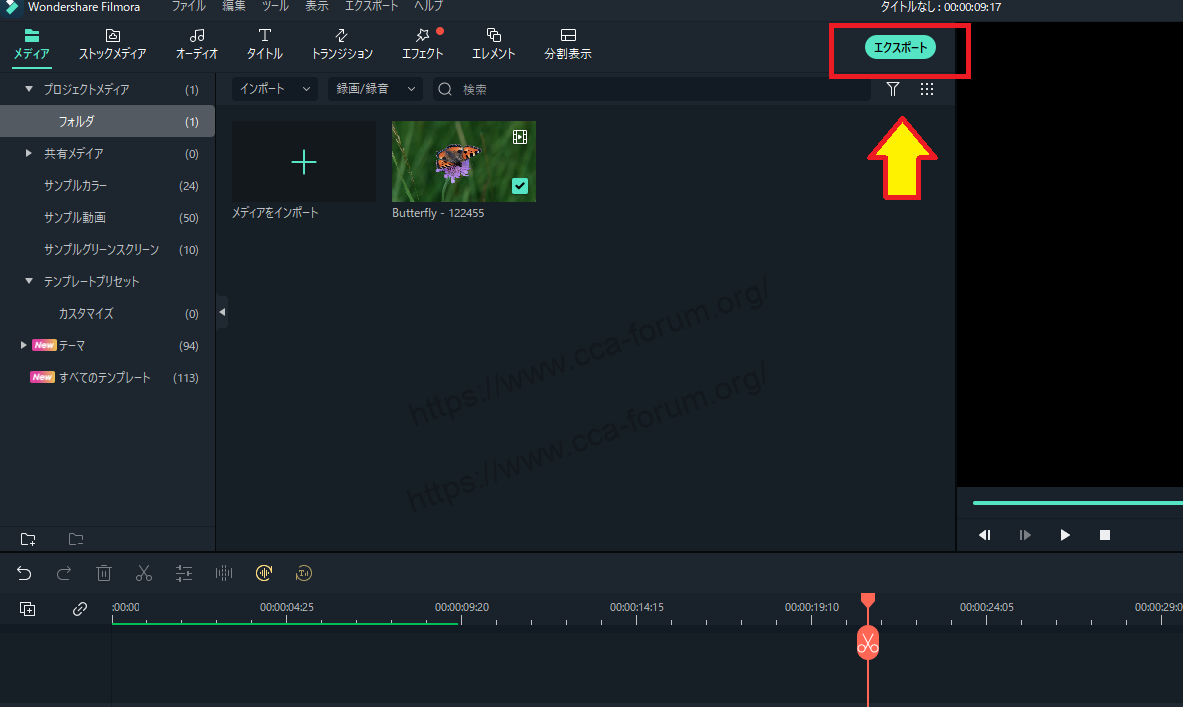
Pilih format output video.
[Klik Export dan Anda akan melihat daftar format di sisi kiri dan layar selanjutnya di sisi kiri yang disebut Output Description.

Pilih [HEVC].
Pilih [HEVC].

Masukkan nama file yang akan dikeluarkan
Masukkan nama untuk file output. Kemudian pilih destinasi.

[Pilih tombol 'Settings'.
[Pilih tombol 'Settings'.

Tekan [Settings] untuk menampilkan layar di mana Anda dapat memilih rincian seperti [Resolution], [Frame rate], [Bit rate] dan [Export colour space].

Terakhir, klik [OK].
Terakhir, klik [OK] untuk menyelesaikan konfigurasi.

Tekan [Export] untuk memulai output.
Setelah pengaturan selesai, tekan [Export] di kanan bawah untuk memulai output.

Tekan [Export] dan layar konfirmasi akan muncul.

[Klik OK.

Klik [OK] untuk membuka halaman download.
[Klik OK untuk membuka halaman unduhan

Klik [get in store app] untuk mengunduh.
Klik [get in store app] untuk mengunduh.

Setelah pengunduhan selesai, proses ekspor pun dimulai.

Di sini, ekspor sudah selesai.
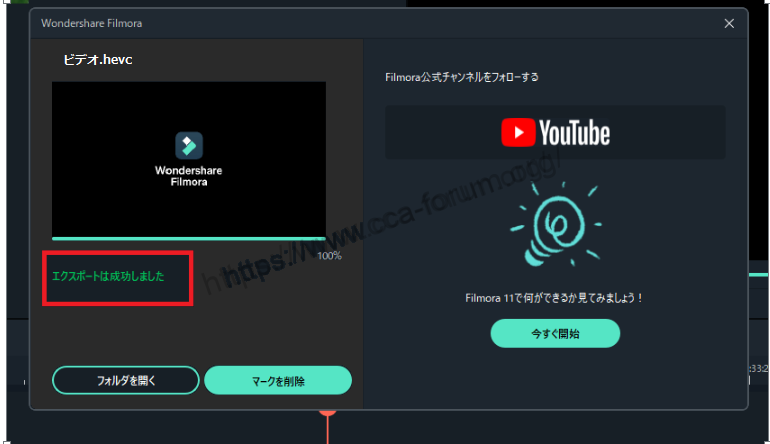
↓ panah (tanda atau simbol)
Klik di sini untuk situs web resmi Filmora.
*Sekarang dengan jaminan uang kembali 30 hari.
ringkasan
Dalam artikel ini.Filmora13.Bagian ini menjelaskan cara mengeluarkan codec HEVC dengan
FilmorauntukDilengkapi dengan jaminan uang kembali 30 hari penuh sejak pembelian.jadi ini adalah uji coba bebas risiko.
Jika Anda benar-benar mencoba Filmora dan tidak menyukainya, Anda bisa mendapatkan pengembalian dana penuh hanya dengan mengirimkan 'Please refund.' melalui formulir kontak di situs web resmi.
Filmorajuga menawarkan kampanye diskon dari waktu ke waktu.Untuk informasi diskon terbaru, tautkan keSilakan periksa dari tautan berikut ini.
↓ panah (tanda atau simbol)
Klik di sini untuk situs web resmi Filmora.
*Sekarang dengan jaminan uang kembali 30 hari.